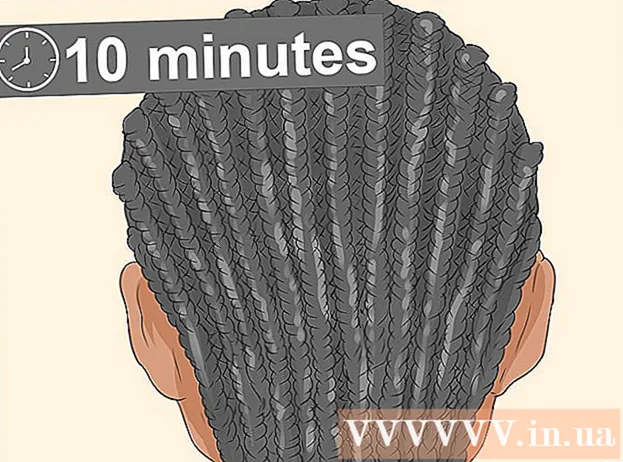Аўтар:
Lewis Jackson
Дата Стварэння:
14 Травень 2021
Дата Абнаўлення:
1 Ліпень 2024

Задаволены
Гэтая wikiHow вучыць, як атрымаць доступ і наладзіць старонку BIOS на вашым ПК з Windows. BIOS - гэта набор убудаваных опцый, якія дазваляюць змяняць такія аспекты вашай сістэмы, як дадзеныя і тэрміны. Паколькі BIOS прымацаваны да матчынай платы, знешні выгляд BIOS на кожным кампутары будзе некалькі адрознівацца ў залежнасці ад вытворцы.
Крокі
Частка 1 з 2: Доступ да BIOS
, націсніце значок крыніцы

, затым націсніце Перазапуск (Перазагрузка).- Калі кампутар заблакаваны, націсніце экран блакавання, затым націсніце на значок харчавання ў правым ніжнім куце экрана і націсніце. Перазапуск.
- Калі кампутар выключаны, націсніце кнопку "Уключана" на кампутары.
Дачакайцеся з'яўлення першага экрана загрузкі кампутара. Пасля з'яўлення экрана загрузкі ў вас будзе толькі некалькі вокнаў, дзе вы можаце націснуць клавішу BIOS.
- У ідэале трэба пачаць націскаць клавішу BIOS, як толькі кампутар перазагрузіцца.
- Калі вы бачыце "Націсніце, каб увайсці ў наладу" альбо нешта падобнае міргае ўнізе экрана, а потым знікае, вам трэба перазагрузіцца і паспрабаваць яшчэ раз.

Націсніце і ўтрымлівайце клавішу Дэль альбо F2 перайсці да налады. Клавіша, якую вам будзе прапанавана націснуць, таксама можа адрознівацца; Такім чынам, у залежнасці ад сітуацыі, якую вы выкарыстоўваеце.- Звычайна мы выкарыстоўваем клавішу "F" для доступу да BIOS. Яны размешчаны ў верхняй частцы клавіятуры, аднак вам можа спатрэбіцца знайсці і ўтрымліваць клавішу Прым адначасова націскаючы адпаведную клавішу "F".
- Ключ BIOS можна праверыць у кіраўніцтве альбо на старонцы онлайн-падтрымкі вашай мадэлі кампутара.

Дачакайцеся загрузкі BIOS. Пасля націску правільнай клавішы налады BIOS будзе загружаны. Гэты працэс даволі хуткі. Пасля завяршэння загрузкі вы трапіце ў меню наладкі BIOS. рэклама
Частка 2 з 2: Налады налад
Пазнаёмцеся з кансоллю BIOS. Паколькі меню BIOS не падтрымлівае ўвод мышшу, вам трэба выкарыстоўваць клавішы са стрэлкамі і іншыя пэўныя клавішы для навігацыі па BIOS. У ніжнім правым куце галоўнай старонкі BIOS звычайна знаходзіцца спіс элементаў кіравання джойсцікамі.
- Старанна мяняйце налады. Падладжваючы налады ў BIOS, вы павінны быць упэўнены ў эфекце змены. Няправільныя змены налад могуць прывесці да збояў у працы абсталявання або сістэмы.
- Калі вы не ведаеце, што хочаце змяніць для BIOS, лепш не рабіце гэтага.
Зменіце парадак загрузкі. Калі вы хочаце змяніць прыладу на загрузку, перайдзіце ў меню Загрузка (Пачынаючы). Тут вы можаце вызначыць, на якой прыладзе кампутар запускаецца першым. Вельмі карысна, калі вы загружаецеся з дыска альбо USB-назапашвальніка, каб усталяваць або адрамантаваць аперацыйную сістэму.
- Звычайна мы выкарыстоўваем клавішы са стрэлкамі для пераходу на ўкладку Загрузка і пачаць гэты працэс.
Стварыце пароль BIOS. Вы можаце стварыць пароль, каб прадухіліць запуск кампутара, калі вы яшчэ не ўвялі яго.
Зменіце дату і час. Гадзіннік BIOS будзе паказваць гадзіны Windows. Калі вы заменіце батарэю ў кампутары, гадзіннік BIOS можа быць скінуты.
Зменіце хуткасць вентылятара і напружанне сістэмы. Гэтыя параметры прызначаны толькі для прасунутых карыстальнікаў. У гэтым меню вы можаце разагнаць працэсар, каб павялічыць прадукцыйнасць кампутара. Вы павінны працягваць працу толькі ў тым выпадку, калі вам кампетэнтна працуе апаратнае забеспячэнне вашага кампутара.
Захаваць і выйсці. Пасля налады параметраў неабходна захаваць і выйсці з дапамогай BIOS "Захаваць і выйсці", каб прымяніць змены. Пасля захавання і перазагрузкі кампутар перазагрузіцца з новымі наладамі.
- Праверце легенду ключа BIOS, каб убачыць, які ключ з'яўляецца клавішай "Захаваць і выйсці".
Парада
- Налады BIOS гэтага кампутара могуць быць значна абмежаваныя ў параўнанні з BIOS іншага кампутара.
- Кампутары Windows 8 і 10 з асноўнымі платамі абцяжарваюць доступ да BIOS. Магчыма, вам прыйдзецца перазагрузіцца і паспрабаваць некалькі разоў увайсці ў BIOS.
- Праверка парадку загрузкі вельмі карысная. Калі аперацыйная сістэма знаходзіцца на цвёрдым дыску, пераканайцеся, што жорсткі дыск з'яўляецца першым элементам у парадку загрузкі. Гэта можа скараціць час загрузкі да некалькіх секунд.
Папярэджанне
- Не мяняйце ніякіх налад, у якіх вы не ўпэўненыя.
- Калі вы плануеце абнавіць BIOS, то НЕ прымяніць гэты артыкул. Калі вы змянілі канфігурацыю, вам неабходна пераўсталяваць BIOS. Паглядзіце, як скінуць BIOS тут: Скід BIOS